Sao chép lựa chọn vào trang cơ sở dữ liệu bằng VBA trong Microsoft Excel
Khi chúng ta viết mã VBA để cứu mình khỏi công việc lặp đi lặp lại, việc lựa chọn dữ liệu đóng một vai trò rất quan trọng. Vì vậy, trong bài viết này, bạn sẽ học cách chọn dữ liệu theo hàng, cột và dữ liệu toàn bộ tài liệu thông qua mã hóa VBA trong Microsoft Excel.
Bạn sẽ học:
-
Làm thế nào để chọn toàn bộ cột?
-
Làm thế nào để chọn toàn bộ hàng?
-
Làm thế nào để chọn toàn bộ dữ liệu?
Làm thế nào để chọn toàn bộ cột thông qua VBA?
Chúng ta có dữ liệu trong phạm vi A1: C19, trong đó cột A chứa Tên, cột B Giới tính và cột C chứa Tuổi.
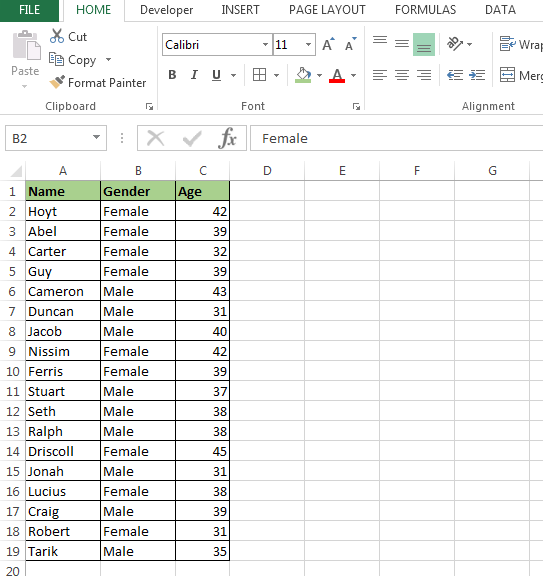
Để chọn Toàn bộ cột A trong dữ liệu này, hãy làm theo các bước và mã dưới đây: – Mở Trang VBA nhấn phím Alt + F11 Chèn một mô-đun * Viết đoạn mã được đề cập bên dưới:
Sub Columnselect()
Range("A1").Entirecolumn.Select
End Sub
Nhấn phím F5 để chạy Macro trong Excel Cột A sẽ được chọn
Nếu bạn thích blog của chúng tôi, hãy chia sẻ nó với bạn bè của bạn trên Facebook. Và bạn cũng có thể theo dõi chúng tôi trên Twitter và Facebook.
Chúng tôi rất muốn nghe ý kiến từ bạn, hãy cho chúng tôi biết cách chúng tôi có thể cải thiện, bổ sung hoặc đổi mới công việc của mình và làm cho nó tốt hơn cho bạn. Viết thư cho chúng tôi tại [email protected].